图形的复制与粘贴_梁锁
- 格式:docx
- 大小:91.19 KB
- 文档页数:6


CAD中图形复制与移动技巧的实战CAD软件作为一款专业的计算机辅助设计软件,拥有强大的图形处理能力。
在CAD中,图形的复制与移动是常见且必需的操作。
本文将介绍一些CAD中图形复制与移动的实战技巧,帮助读者更高效地进行设计工作。
1. 复制图形在CAD中,复制图形可以快速生成相同或相似的图形对象。
以下是几种常用的图形复制技巧:1.1 偏移:偏移命令可用于在已有图形的基础上生成新的平行图形。
首先选择偏移命令,然后选择需要复制的图形,接着指定偏移的距离。
例如,偏移一个正方形的边框,只需要选择正方形边框,指定偏移距离,CAD将自动生成平行的正方形边框。
1.2 镜像:镜像命令可以将图形沿指定轴线进行镜像复制。
选择镜像命令后,选择需要复制的图形,然后指定镜像轴线。
CAD将自动生成相对于镜像轴线对称的图形。
1.3 数组:数组命令可以将图形按指定数量和间距进行等距复制。
选择数组命令后,选择需要复制的图形,然后指定复制数量和间距。
CAD将自动生成等距离的复制图形。
2. 移动图形移动图形是调整CAD设计中图形位置的常见操作。
以下是几种常用的图形移动技巧:2.1 移动:移动命令可以将图形在设计空间内进行平移。
选择移动命令后,选择需要移动的图形,然后指定移动的目标位置。
CAD将图形从原位置移动到目标位置。
2.2 旋转:旋转命令可以将图形按指定角度进行旋转。
选择旋转命令后,选择需要旋转的图形,然后指定旋转的基点和旋转角度。
CAD将图形绕基点旋转指定的角度。
2.3 缩放:缩放命令可以按比例调整图形的大小。
选择缩放命令后,选择需要缩放的图形,然后指定缩放的基点和缩放比例。
CAD将图形按指定比例进行缩放。
3. 数据关联在CAD中,数据关联技巧可以实现图形的自动更新和管理。
以下是几种常用的数据关联技巧:3.1 参数化绘图:参数化绘图是通过设置参数与图形之间的关联,实现图形的动态更新。
例如,在绘制一个矩形时,可以设置矩形的长和宽为参数,并与其他图形进行关联。

第14课复制与粘贴图形一、教材分析本课主要是学习使用“复制”“粘贴”“旋转”“重新调整大小”去绘制图形,结合使用工具箱“选定”工具而进行的一项多步骤的操作学习,跟先前单纯的基本工具绘图有所区别,更是有所难度。
通过“一盆花”为载体,用五块内容呈现了本课所蕴含的知识点:前两块是“复制/粘贴”的学习,后三块是“复制/粘贴”的提升,综合“旋转”“重新调整大小”的运用。
二、学情分析学生在本课之前已经学会了铅笔、刷子、矩形、椭圆形、橡皮、多边形等基本工具的使用,对于用“画图”程序创作出的图画作品有了一定的评价标准和审美能力。
本课在此基础上,结合选定工具进行合理的学习安排。
学生的认知过程,是一个有梯度的学习进程,所以学生对“复制/粘贴”“旋转”“重新调整大小”的学习会有很大的探究兴趣,进而轻松突破对探究的难点。
三、教学目标与要求1. 掌握用“矩形选择”和“自由图形选择”工具选定图形和移动图形的方法。
2. 掌握复制与粘贴图形的方法,了解快捷键的使用。
3. 掌握图形“旋转”“重新调整大小”的操作。
4. 综合运用进行创作。
四、教学重点与难点1. 重点:学会用“复制”“粘贴”命令绘制图形。
学会图形的“旋转”“重新调整大小”操作方法。
2. 难点:运用“旋转”“重新调整大小”绘制图形。
五、教学方法与手段以学生自主学习、探究学习为主,教师指导评价为辅,设计一些能够激发学生的求知欲和积极性的情境,让学生主动地发现问题,一步一步地解决问题,并在师生、生生间多向交流的过程中突破难点,使学生身心得到健康发展。
六、课时安排安排1~2课时。
七、教学准备多媒体教学软件、多媒体课件、教学素材。
八、教学过程(一)情境导入,揭示任务教师:上节课,很多同学都画出了漂亮的花朵,下面我们来欣赏一个作品。
(课件出示“盆花”作品)图1问:你有什么新发现?有办法解决吗?【设计意图】由上一课的作品引发问题,让学生产生解决问题的欲望,从而引出新课。
(二)探究学习,掌握新知(1)选定教师:这个花画的位置太偏了,能否有办法将它放到中央或者是其他合适的位置呢?提示:“选择”工具。

苏科版三年级信息技术上册第14课《复制与粘贴图形》说课稿一. 教材分析《复制与粘贴图形》这一课是苏科版三年级信息技术上册的第14课。
在此之前,学生已经学习了如何使用电脑的基本操作,以及如何绘制和编辑简单的图形。
本节课的内容是在之前的基础上,引导学生学习如何复制和粘贴图形,进一步培养学生的计算机操作能力和创新能力。
教材中包含了两个实践活动,分别是“复制和粘贴图形”以及“利用复制和粘贴制作对称图形”。
这两个活动既巩固了之前学过的知识,又引出了新的学习内容。
通过这两个活动,学生可以掌握复制和粘贴图形的技巧,并能够运用这些技巧创作出有趣的对称图形。
二. 学情分析三年级的学生已经具备了一定的计算机操作基础,他们对电脑充满了好奇心和兴趣。
但是,由于年龄的特点,他们的注意力容易分散,需要通过生动有趣的教学手段来吸引他们。
此外,学生的学习能力各有差异,有的学生学习能力强,能够快速掌握新知识,而有的学生则需要更多的指导和鼓励。
三. 说教学目标1.知识与技能目标:学生能够掌握复制和粘贴图形的操作方法,并能够灵活运用这些方法进行创作。
2.过程与方法目标:通过实践活动,培养学生的动手操作能力和创新能力。
3.情感态度与价值观目标:激发学生对电脑的兴趣,培养他们积极向上的学习态度。
四. 说教学重难点1.教学重点:学生能够熟练掌握复制和粘贴图形的操作方法。
2.教学难点:如何引导学生灵活运用复制和粘贴方法创作出有趣的图形。
五. 说教学方法与手段本节课采用任务驱动法、分组合作法和示范教学法进行教学。
通过任务驱动法,激发学生的学习兴趣,引导他们主动参与实践活动。
分组合作法有助于培养学生的团队协作能力,使他们能够在合作中共同进步。
示范教学法能够帮助学生直观地理解教学内容,提高学习效果。
六. 说教学过程1.导入新课:通过一个有趣的动画,引导学生回顾之前学过的图形编辑知识,为新课的学习做好铺垫。
2.讲解演示:教师讲解复制和粘贴图形的操作方法,并进行现场演示,让学生直观地了解整个操作过程。
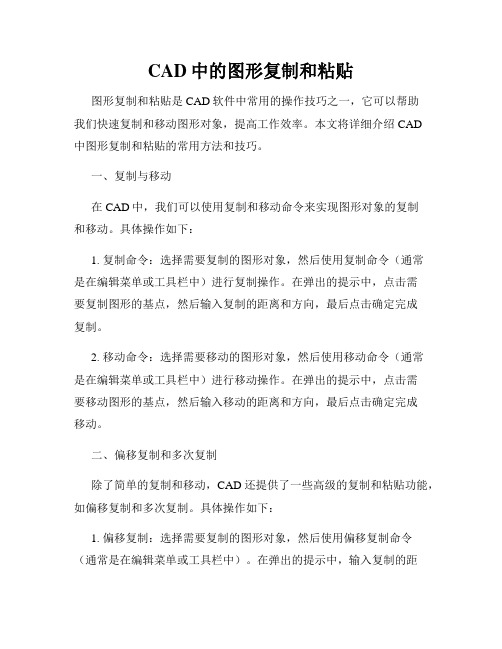
CAD中的图形复制和粘贴图形复制和粘贴是CAD软件中常用的操作技巧之一,它可以帮助我们快速复制和移动图形对象,提高工作效率。
本文将详细介绍CAD中图形复制和粘贴的常用方法和技巧。
一、复制与移动在CAD中,我们可以使用复制和移动命令来实现图形对象的复制和移动。
具体操作如下:1. 复制命令:选择需要复制的图形对象,然后使用复制命令(通常是在编辑菜单或工具栏中)进行复制操作。
在弹出的提示中,点击需要复制图形的基点,然后输入复制的距离和方向,最后点击确定完成复制。
2. 移动命令:选择需要移动的图形对象,然后使用移动命令(通常是在编辑菜单或工具栏中)进行移动操作。
在弹出的提示中,点击需要移动图形的基点,然后输入移动的距离和方向,最后点击确定完成移动。
二、偏移复制和多次复制除了简单的复制和移动,CAD还提供了一些高级的复制和粘贴功能,如偏移复制和多次复制。
具体操作如下:1. 偏移复制:选择需要复制的图形对象,然后使用偏移复制命令(通常是在编辑菜单或工具栏中)。
在弹出的提示中,输入复制的距离和方向,然后点击需要复制图形的基点,最后点击确定完成偏移复制。
2. 多次复制:选择需要复制的图形对象,然后使用多次复制命令(通常是在编辑菜单或工具栏中)。
在弹出的提示中,输入需要复制的数量和间距,然后点击需要复制图形的基点,最后点击确定完成多次复制。
三、剪切和粘贴在CAD中,剪切和粘贴操作与复制和移动操作类似,可以帮助我们将图形对象从一个位置移动到另一个位置。
具体操作如下:1. 剪切命令:选择需要剪切的图形对象,然后使用剪切命令(通常是在编辑菜单或工具栏中)。
在弹出的提示中,点击需要剪切图形的基点,然后输入剪切的距离和方向,最后点击确定完成剪切。
2. 粘贴命令:在剪切图形后,我们可以使用粘贴命令将图形对象粘贴到其他位置。
具体操作是选择粘贴命令(通常是在编辑菜单或工具栏中),然后选择粘贴的位置,最后点击确定完成粘贴。
四、复制和移动的技巧除了基本的复制和移动操作,我们还可以运用一些技巧来提高效率。
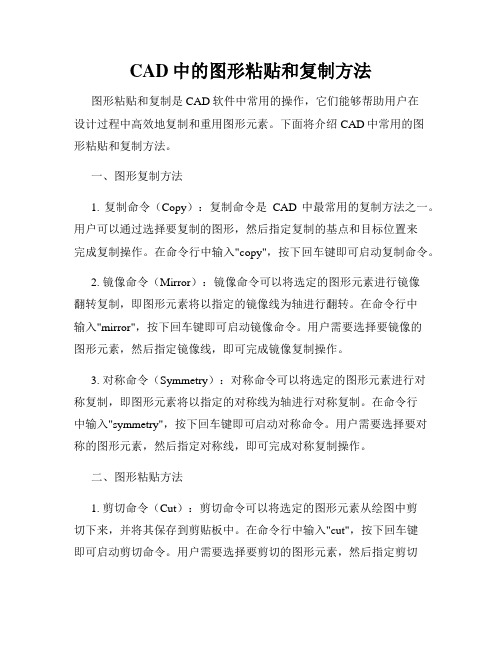
CAD中的图形粘贴和复制方法图形粘贴和复制是CAD软件中常用的操作,它们能够帮助用户在设计过程中高效地复制和重用图形元素。
下面将介绍CAD中常用的图形粘贴和复制方法。
一、图形复制方法1. 复制命令(Copy):复制命令是CAD中最常用的复制方法之一。
用户可以通过选择要复制的图形,然后指定复制的基点和目标位置来完成复制操作。
在命令行中输入"copy",按下回车键即可启动复制命令。
2. 镜像命令(Mirror):镜像命令可以将选定的图形元素进行镜像翻转复制,即图形元素将以指定的镜像线为轴进行翻转。
在命令行中输入"mirror",按下回车键即可启动镜像命令。
用户需要选择要镜像的图形元素,然后指定镜像线,即可完成镜像复制操作。
3. 对称命令(Symmetry):对称命令可以将选定的图形元素进行对称复制,即图形元素将以指定的对称线为轴进行对称复制。
在命令行中输入"symmetry",按下回车键即可启动对称命令。
用户需要选择要对称的图形元素,然后指定对称线,即可完成对称复制操作。
二、图形粘贴方法1. 剪切命令(Cut):剪切命令可以将选定的图形元素从绘图中剪切下来,并将其保存到剪贴板中。
在命令行中输入"cut",按下回车键即可启动剪切命令。
用户需要选择要剪切的图形元素,然后指定剪切的基点和目标位置,即可完成剪切操作。
剪切的图形元素可以通过粘贴命令进行粘贴。
2. 复制命令(Copy):复制命令不仅可以进行复制操作,还可以将复制的图形元素直接粘贴到当前绘图中。
在命令行中输入"copy",按下回车键即可启动复制命令。
用户需要选择要复制的图形元素,然后指定复制的基点和目标位置,即可完成复制和粘贴操作。
3. 粘贴命令(Paste):粘贴命令可以将剪贴板中的图形元素粘贴到当前绘图中。
在命令行中输入"paste",按下回车键即可启动粘贴命令。
《图形的复制与粘贴》教学设计一、教学目标与要求1.知识与技能(1)掌握图形的复制和粘贴。
(2)掌握图像的透明处理。
(3)能综合运用所学知识,进行个性化构图。
2.过程与方法在落实教学目标的过程中,让学生学会知识迁移,提高应用知识的能力。
体现以教师为主导,学生为主体,实践操作为主线的教学理念,运用讲解、探究、演示和练习等教学方法,及时反馈教学信息,充分调动学生的积极性,调整教学。
3.情感态度与价值观培养学生乐于助人的精神和感受动手实践获得的成功感。
二、教学重难点教学重点:图形的复制与粘贴教学难点:图像的透明处理三、教学准备设计制作flash动画故事和素材教学过程:一、导入新课:导语:今天,老师给大家带来了几位小客人,我们来看看他们是谁?1、福娃动画出示:学生观看动画并回答福娃问题。
教师:刚才福娃晶晶给我们留下的任务是什么啊?学生:美化校园2、我们应当怎样让校园更漂亮?学生:多种树木和花草。
3、打开e:\练习\学校.bmp?教师:老师给大家准备了一棵树和几朵小花。
你们知道怎样让校园里的树和花更多一些吗?最快捷的办法?学生:学生答:……可以试试复制和粘贴。
今天我们就来学习用画图中的复制和粘贴来美化我们的环境。
出示板书:美化我们的环境——画图中的复制和粘贴。
二、新授课:1、请大家尝试如何在画图中使用复制和粘贴,给大家一些提示:(1)首先选定要复制的对象,(2)在编辑菜单中找一找复制与粘贴的方法,学生根据教师的提示进行复制和粘贴的尝试。
2、教师归纳复制和粘贴方法:请一位同学演示你找到的方法。
演示时大声地进行讲解。
教师总结复制的方法。
板书:选定对象——编辑——复制——粘贴——移动3、快速复制的方法:你复制出了几朵?为什么这么快?教师总结并板书:选定对象——按住CTRL键拖动4、完成校园美化任务。
5、展示学生作品:学生群评,教师点评。
6、巩固和提高:出示福娃动画:福娃欢欢请大家帮助美化其他的环境。
教师出示环境图片:提问:这张图片和刚才的环境图片有什么不同?学生:右边没有提供树和花。
《复制与粘贴图形》学历案在我们日常使用电脑的过程中,复制与粘贴图形是一项非常实用且常用的操作技能。
它不仅能帮助我们提高工作效率,还能让我们在创作和设计中更加得心应手。
接下来,让我们一起深入了解复制与粘贴图形的奥秘。
一、什么是复制与粘贴图形复制,简单来说,就是将一个已有的图形创建一个完全相同的副本。
而粘贴,则是把这个副本放置到我们指定的位置上。
通过这两个操作的组合,我们可以快速地在不同的位置或者文档中使用相同的图形,而无需一次次地重新绘制或创建。
二、为什么要学会复制与粘贴图形1、提高效率想象一下,如果您需要在一个文档中多次使用同一个图形,每次都重新绘制将会耗费大量的时间和精力。
而通过复制与粘贴,只需一次绘制,就能多次使用,大大节省了时间。
2、保持一致性当我们需要在多个地方使用相同的图形时,复制与粘贴能够确保这些图形完全一致,不会出现任何差异,使我们的作品看起来更加专业和整洁。
3、便于修改如果我们对复制出来的图形进行统一的修改,那么所有的副本都会同时更新,避免了逐个修改的繁琐过程。
三、常见的复制与粘贴图形的方法1、使用快捷键在大多数图形处理软件中,“Ctrl +C”是复制的快捷键,“Ctrl +V”是粘贴的快捷键。
熟练掌握这些快捷键,可以让操作更加迅速。
2、菜单选项在软件的菜单栏中,通常会有“编辑”选项,在其中可以找到“复制”和“粘贴”的命令。
3、鼠标操作选中要复制的图形,右键单击,在弹出的菜单中选择“复制”,然后在需要粘贴的位置右键单击,选择“粘贴”。
四、复制与粘贴图形在不同软件中的应用1、图像处理软件如 Adobe Photoshop、Illustrator 等,复制与粘贴图形的功能非常强大,可以对图形进行复杂的处理和编辑。
2、办公软件在 Microsoft Office 系列软件(Word、PowerPoint 等)中,复制与粘贴图形也经常被用到,用于制作文档和演示文稿。
3、设计软件如 Sketch、Figma 等,这些专业的设计软件为设计师提供了更加便捷和高效的复制与粘贴图形的方式,以满足他们的创作需求。
如何使用CAD快捷键命令进行形复制和粘贴在CAD设计中,形状的复制和粘贴是常见的操作,它可以提高工作效率和减少重复劳动。
而使用CAD快捷键命令能够进一步提升操作速度。
本文将介绍如何使用CAD快捷键命令来进行形复制和粘贴,帮助您更加高效地完成设计工作。
一、了解CAD快捷键命令CAD软件提供了丰富的快捷键命令,通过键盘上的特定按键或组合按键来实现各种功能。
掌握这些快捷键命令可以大大简化操作流程,提高工作效率。
在进行形复制和粘贴之前,我们首先需要了解一些与此相关的常用快捷键命令。
1. 复制命令:COPY在CAD中,复制命令可以通过按下“C”键来调用。
选择要复制的形状,然后指定基准点和复制位置即可完成复制操作。
使用复制命令能够在不改变原有形状的情况下创建其副本。
2. 粘贴命令:PASTE粘贴命令可以通过按下“P”键来调用。
在将形状粘贴到新的位置时,可以选择粘贴为原始对象或创建新的副本。
CAD软件还提供了其他选项,如按照特定比例进行粘贴、使用特定点为基准等。
3. 快捷键列表:HELP如果您想查找更多CAD快捷键命令,可以通过按下“H”键来调用帮助菜单,然后输入“SHORTCUTS”来获取快捷键列表。
这个列表将包含所有与CAD操作相关的快捷键命令,方便您在设计过程中查阅和使用。
二、使用CAD快捷键命令进行形复制1. 激活形复制命令打开CAD软件,在绘图界面中点击“C”键,以激活形复制命令。
2. 选择要复制的形状使用鼠标点击或拖拽框选,选择您需要复制的形状。
被选中的形状将显示为虚线边框或反色。
3. 指定基准点在鼠标点击或拖拽框选之后,您需要指定一个基准点。
该基准点将作为复制操作的起始位置。
通过点击鼠标左键或键入坐标值来指定基准点。
4. 指定复制位置在指定了基准点之后,您可以通过点击鼠标左键或键入相对或绝对的坐标值来指定复制的位置。
CAD软件将在指定位置创建形状的副本。
5. 完成形复制当您完成选择和指定复制位置后,使用ESC键或右键单击来退出形复制命令。